CockroachDB è un database SQL distribuito e scalabile open source per applicazioni cloud. CockroachDB fornisce coerenza di livello successivo, database SQL replicato e un archivio dati transazionale. CockroachDB archivia i tuoi dati in più posizioni rendendo più veloce la consegna dei dati. Inoltre, è facile da scalare e offre disponibilità elevata e tolleranza agli errori per le tue applicazioni.
In questo tutorial, ti mostreremo come installare il cluster CockroachDB sul server Debian 11.
Prerequisiti
- Due o più server Debian 11.
- Sui server è configurata una password di root.
Installazione di CockroachDB su tutti e 3 i server
Per l'installazione, cockroachdb è facile da installare. È perché cockroachdb fornisce un file binario per il sistema Linux che puoi scaricare sul tuo sistema.
Scarica il file binario cockroachdb per Linux usando il comando seguente. Questo comando scaricherà il file binario di cockroachdb, estrarrà il file compresso, quindi sposterà il file binario di cockroachdb in /usr/local/bin directory.
curl https://binaries.cockroachdb.com/cockroach-v21.2.8.linux-amd64.tgz | tar -xz && sudo cp -i cockroach-v21.2.8.linux-amd64/cockroach /usr/local/bin/
Il cockroachdb utilizzava la libreria GEOS integrata personalizzata. La libreria GEOS è inclusa nel file compresso di cockroachdb e deve essere installata nella lib directory.
Crea una nuova directory /usr/local/lib/cockroach utilizzando il comando seguente.
mkdir -p /usr/local/lib/cockroach
Ora copia la libreria GEOS in /usr/local/lib/cockroach directory.
cp -i cockroach-v21.2.8.linux-amd64/lib/libgeos.so /usr/local/lib/cockroach/
cp -i cockroach-v21.2.8.linux-amd64/lib/libgeos_c.so /usr/local/lib/cockroach/
L'installazione di base di cockroachdb è installata sui server Debian.

Esegui il comando seguente per controllare il file binario cockroachdb e la versione corrente di cockroachdb che hai appena installato.
which cockroach
cockroach version
Otterrai il seguente output.
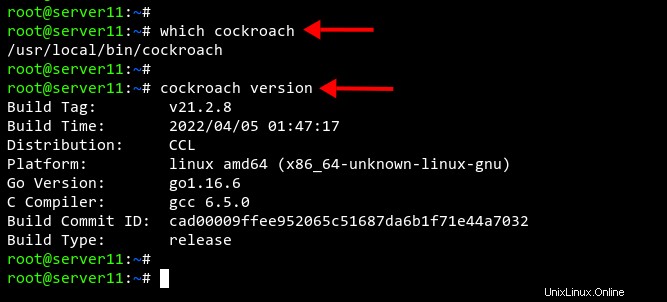
Configurazione del firewall
Se stai eseguendo il Firewall sui tuoi server Debian, dovrai aggiungere le porte cockroachdb alla configurazione del firewall.
Il cockroachdb ha utilizzato la porta 8080 per l'amministrazione basata sul Web cockroachdb e porta 26257 per le connessioni utente e la configurazione del cluster.
Aggiungi porte 8080 e 25267 al firewall UFW utilizzando il seguente comando.
sudo ufw allow 8080/tcp
sudo ufw allow 26257/tcp
Ora ricarica le regole del firewall UFW e verifica lo stato corrente delle regole del firewall.
sudo ufw reload
sudo ufw status
Di seguito puoi vedere le porte 8080 e 25267 vengono aggiunti al firewall UFW.
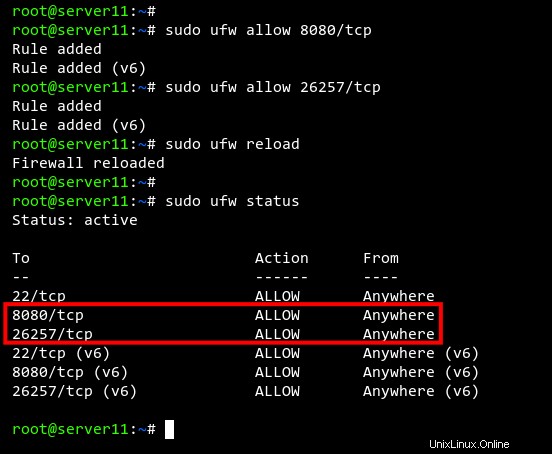
Inizializzazione del cluster CockroachDB
Per inizializzare il cluster cockroachdb, esegui il comando seguente sul server11.
Dovrai modificare il valore delle seguenti opzioni:
- --negozio: per la memorizzazione dei dati del cluster CockroachDB.
- --listen-addr :quale indirizzo IP verrà eseguito da cockroachdb sul server. La porta predefinita per cockroachdb è la porta 25267.
- --http-addr: su quale indirizzo IP verrà eseguita l'amministrazione basata sul Web di cockroachdb. L'amministrazione basata sul Web predefinita di cockroachdb è la porta 8080.
cockroach start \
--insecure \
--store=server11 \
--listen-addr=192.168.10.11:26257 \
--http-addr=192.168.10.11:8080 \
--join=192.168.10.11:26257,192.168.10.13:26258,192.168.10.14:26259 \
--background
Otterrai il seguente output.
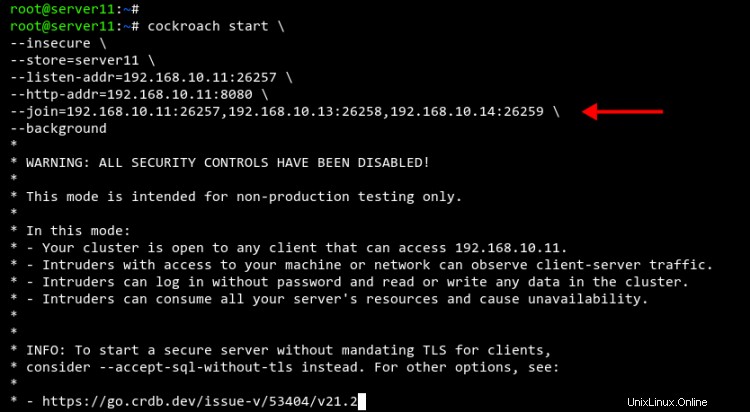
Ora passa a server2 ed esegui il comando seguente per avviare cockroachdb e unirti al cluster. Modifica l'indirizzo IP su --listen-addr e --http-addr all'indirizzo IP del server2.
cockroach start \
--insecure \
--store=server2 \
--listen-addr=192.168.10.13:26257 \
--http-addr=192.168.10.13:8080 \
--join=192.168.10.11:26257,192.168.10.13:26258,192.168.10.14:26259 \
--background
Otterrai il seguente output da server2.
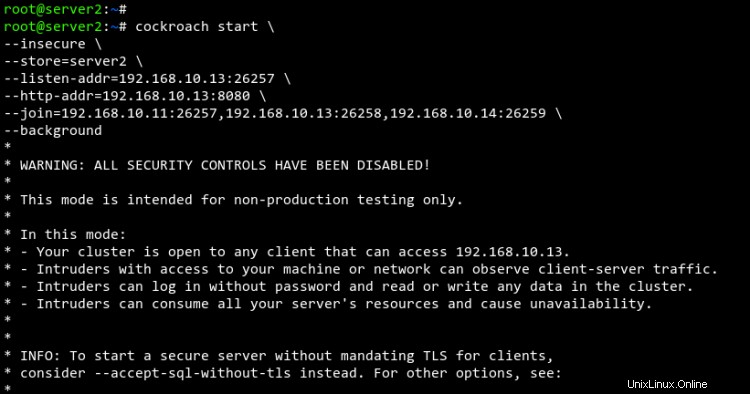
Quindi, passa a server3 ed esegui il comando seguente per avviare cockroachdb e unirti al cluster cockroachdb. Inoltre, cambia l'indirizzo IP di --listen-addr e --http-addr all'indirizzo IP del server3.
cockroach start \
--insecure \
--store=server3 \
--listen-addr=192.168.10.14:26257 \
--http-addr=192.168.10.14:8080 \
--join=192.168.10.11:26257,192.168.10.13:26258,192.168.10.14:26259 \
--background
Otterrai il seguente output da server3.
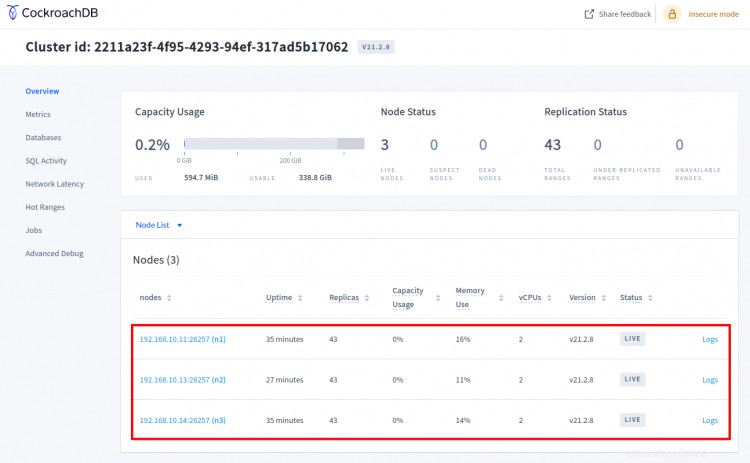
Al termine, torna al server11 ed esegui il comando seguente per inizializzare il cluster scarafaggiodb.
cockroach init --insecure --host=192.168.10.11:26257
Verrà visualizzato il messaggio di output "cluster inizializzato correttamente ', il che significa che il cluster scarafaggiodb è stato inizializzato correttamente.
Puoi eseguire il comando grep di seguito per controllare il registro dell'inizializzazione di cockroachdb. Modifica la directory server11 con il tuo --store directory scarafaggiodb.
grep 'node starting' server11/logs/cockroach.log -A 11
Di seguito puoi vedere i log dell'inizializzazione del cluster server11 cockroachdb.
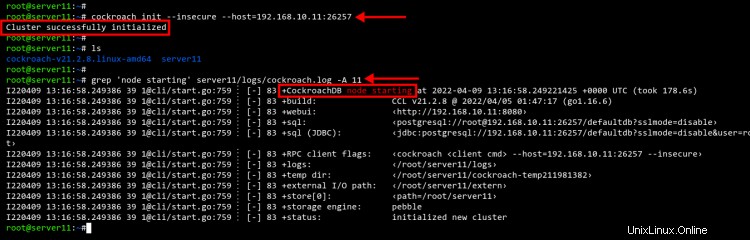
Infine, apri il tuo browser web e visita l'indirizzo IP del server seguito dalla porta 8080.
http://192.168.10.11:8080/
Di seguito puoi vedere che ci sono tre nodi nel cluster cockroachdb.
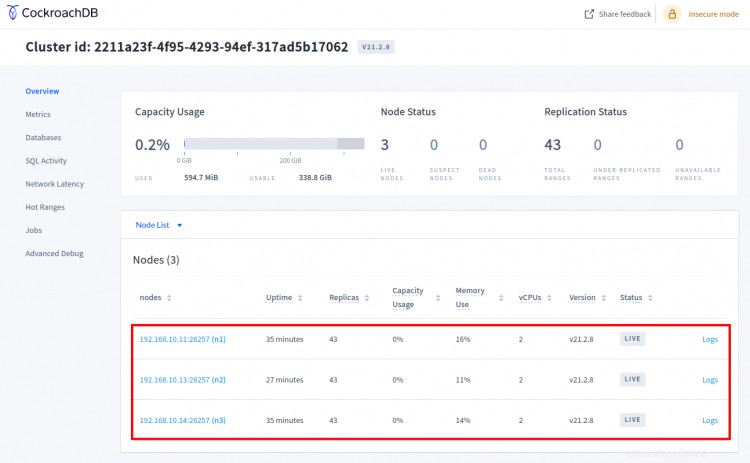
Test Crea nuovo database su CockroachDB
Ora che il cluster cockroachdb è in esecuzione, puoi utilizzare qualsiasi server come gateway SQL per accedere a cockroachdb.
Esegui il comando scarafaggio sul server11 per connettersi al cluster scarafaggiodb.
cockroach sql --insecure --host=192.168.10.11:26257
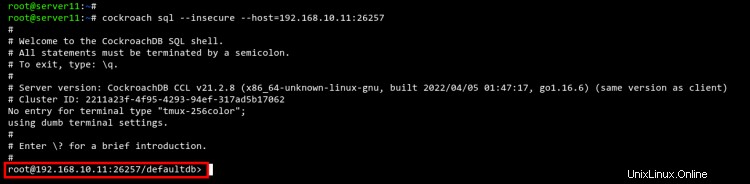
Dopo esserti connesso alla shell SQL, esegui la query seguente per creare un nuovo database.
CREATE DATABASE bank;
Ora crea una nuova tabella sul database usando la seguente query.
CREATE TABLE bank.accounts (id INT PRIMARY KEY, balance DECIMAL);
Quindi, importa i dati di esempio nella tabella.
INSERT INTO bank.accounts (1, 1000.50);
Verifica i dati sul database utilizzando la query seguente.
SELECT * FROM bank.accounts;
Otterrai il seguente output.
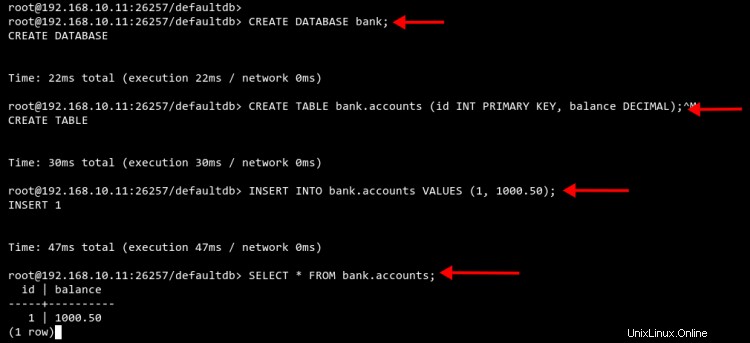
Quindi, passa a server2 o server3 e accedi alla shell SQL di cockroachdb usando il comando seguente.
cockroach sql --insecure --host=192.168.10.14:26257
Dopo esserti connesso alla shell SQL su server3, esegui la query seguente per controllare e verificare la replica del database.
SELECT * FROM bank.accounts;
Vedrai che il database e i dati dal server11 vengono replicati automaticamente sul server2 e sul server3.
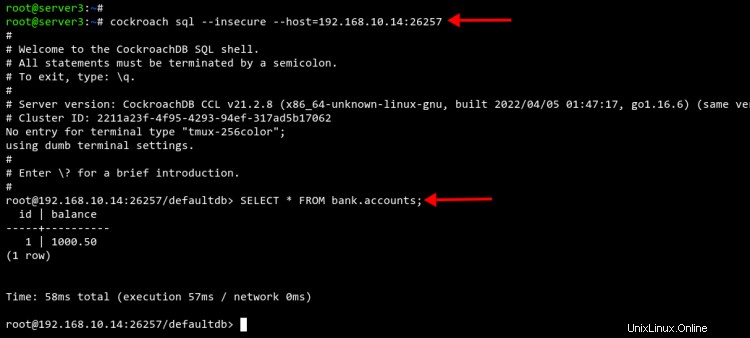
Conclusione
Congratulazioni! Ora hai installato e configurato il cluster cockroachdb sui server Debian 11. Inoltre, hai imparato a connetterti alla shell cockroachdb e ai comandi SQL di base per creare un database e inserire dati.